så här hittar du vilken Inloggningsserver du autentiserade till (domänkontrollant)
det finns tillfällen då du behöver bestämma vilken domänkontrollant du har autentiserat till. Detta kan vara till hjälp av ett antal skäl, till exempel felsökning av grupppolicy, långsamma inloggningar, applikationsproblem, kartnätverksenheter eller skrivare och så vidare.
till exempel stötte jag nyligen på ett problem där single sign-on inte fungerade för flera applikationer. Jag felsökte problemet på flera virtuella skrivbord och märkte att single sign on arbetade på en av dem. Jag tyckte att det var konstigt med tanke på att alla virtuella skrivbord var exakt samma. Det var då jag kollade vilken domänkontrollant den autentiserade mot och märkte att det var DC2 och alla andra var DC1.
hur man kontrollerar Inloggningsservern
du kan kontrollera inloggningsservern med antingen kommandoraden eller PowerShell.
alternativ 1 – använd kommandoraden
öppna kommandoraden, skriv kommandot nedan och tryck på enter
set l
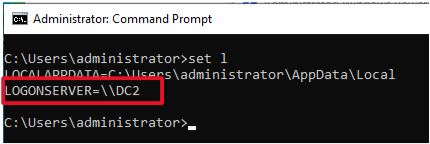
i skärmdumpen ovan autentiserade jag till DC2-domänkontrollanten. Set l-kommandot visar allt från set-kommandot som börjar med l så det visar localappdata också. Du kan bara skriva set logon för att bara se logonservern.
alternativ 2-Använd PowerShell
öppna PowerShell, skriv kommandot nedan och tryck på enter
$env:LOGONSERVER
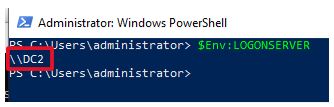
Sök domänkontrollant Grupprincip tillämpades från
om du behöver veta vilken domänkontrollant en dator eller användare tillämpade sina grupprincipinställningar från och kör sedan kommandot gpresult /r.
gpresult /r
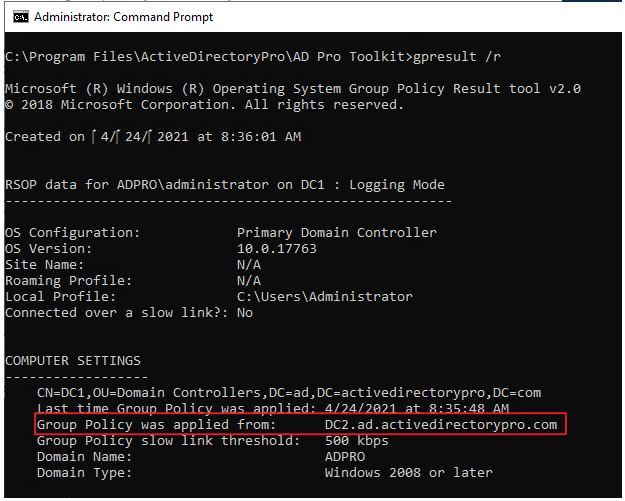
du kan se i ovanstående skärmdump grupppolicyn tillämpades från DC2.
kontrollera att du kontrollerar avsnittet användarinställningar eftersom principen kan gälla från en annan domänkontrollant.
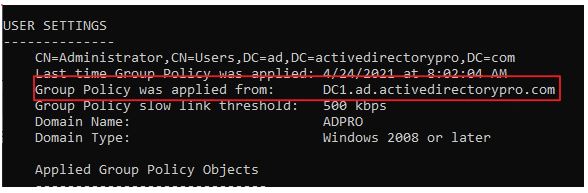
Leave a Reply